一応、まがりなりにもプログラミング関連記事を載せたいな~と思っている訳なので、コードを見やすく表示させるために「SyntaxHighlighter」を設置してみる
現在の最新バージョンは「2.1.364」ですが、日本語の記事がなかなか見つからない・・・
(わたしは日本人なので、英語なんてわかりません!)
とりあえずは、ネットで情報を探しながら自力で設置してみることに・・・
ちなみにわたしはwebアプリ系はほぼ知識がないので、タグをどこに配置すればいいのかも良くわかっていません!
不安要素が盛りだくさんですが、 まずはSyntaxHighlighterをダウンロードして・・・
ここからは、実際に試行錯誤しながら設置した手順になります
ダウンロードした「syntaxhighlighter_2.1.364.zip」を解凍すると、「scripts」「src」「styles」「LGPLv3.txt」「test.html」の5つのファイルがあると思います
実際に使用するのは、この中の「scripts」「styles」の2つのフォルダです
では、実際にMovableType5に組み込んでみましょう!
1.まずは名前は何でもいいのですが、判りやすいように「SyntaxHighlighter」というフォルダを自分のPCのローカルに作成します
2.作成した「SyntaxHighlighter」フォルダの中に、バージョンが判るように「2.1」というフォルダを作成し、その中に「scripts」「styles」の2つのフォルダをコピーします
ここからはMovableTypeをホストしているサーバー上の操作です
3.サーバー上のMovableTypeのインストールフォルダが「mt」だとした場合、「/mt/mt-static/plugins」と、フォルダをたどっていきます
4.「plugins」を開いたら、そのフォルダに手順1.で作成した「SyntaxHighlighter」フォルダをコピーします
ここからはMovableTypeにログインして操作します
5.メニューから、「デザイン」-「テンプレート」-「テンプレートモジュール」から、「HTMLヘッダー」を選択する
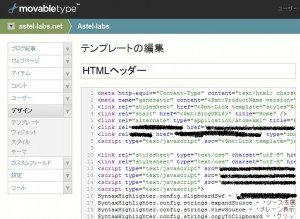
6.テンプレートを編集する
<!-- ここはデフォルトのテンプレート --> <meta http-equiv="Content-Type" content="text/html; charset=<$mt:PublishCharset$>" /> <meta name="generator" content="<$mt:ProductName version="1"$>" /> <link rel="stylesheet" href="<$mt:Link template="styles"$>" type="text/css" /> <link rel="start" href="<$mt:BlogURL$>" title="Home" /> <link rel="alternate" type="application/atom+xml" title="Recent Entries" href="<$mt:Link template="feed_recent"$>" /> <script type="text/javascript" src="<$mt:Link template="javascript"$>"></script> <!-- ここから追加 --> <link rel="stylesheet" type="text/css" charset="utf-8" href="/mt/mt-static/plugins/SyntaxHighlighter/2.1/styles/shCore.css"/> <link rel="stylesheet" type="text/css" charset="utf-8" href="/mt/mt-static/plugins/SyntaxHighlighter/2.1/styles/shThemeDefault.css"/> <script type="text/javascript" src="/mt/mt-static/plugins/SyntaxHighlighter/2.1/scripts/shCore.js"></script> <script type="text/javascript" src="/mt/mt-static/plugins/SyntaxHighlighter/2.1/scripts/shBrushCSharp.js"></script> <script type="text/javascript" src="/mt/mt-static/plugins/SyntaxHighlighter/2.1/scripts/shBrushCpp.js"></script> <script type="text/javascript" src="/mt/mt-static/plugins/SyntaxHighlighter/2.1/scripts/shBrushXml.js"></script> <script type="text/javascript"> SyntaxHighlighter.config.clipboardSwf = '/mt/mt-static/plugins/SyntaxHighlighter/2.1/scripts/clipboard.swf'; SyntaxHighlighter.config.strings.expandSource = 'ソースを展開'; SyntaxHighlighter.config.strings.viewSource = 'プレーン表示'; SyntaxHighlighter.config.strings.copyToClipboard = 'クリップボードへコピー'; SyntaxHighlighter.config.strings.copyToClipboardConfirmation ='クリップボードへコピーしました'; SyntaxHighlighter.config.strings.print = '印刷'; SyntaxHighlighter.config.strings.help = 'help'; SyntaxHighlighter.all(); </script> <!-- ここまで追加 --> <$mt:CCLicenseRDF$>
7.設定を保存して、サイトを再構築する
とりあえずこれで準備は完了です
後は、実際にコードを書いてみましょう
8.ブログ記事内に、C#でサンプルコードを書いてみる
usingSystem;
namespace ConsoleApplication1
{
class Program
{
static void Main( string[] args )
{
Console.WriteLine( "Hello, World!" );
}
}
}
こんな感じでhtmlコードを直接埋め込んであげると、表示されるはず・・・
表示されなかったら自力でがんばってください!
(わたしはここまでで3時間かかりました・・・)
あとは、HTMLヘッダーに埋め込んだスクリプトで、C#とhtml/XML以外の言語を使いたい場合には「Brushes」を参考に行を追加してください
コメントを残す
コメントを投稿するにはログインしてください。